将AD原理图文件个PCB文件转换为KiCad格式的方法。
首先在网上下载转换工具 altium2kicad
官方地址:https://www.kicad.org/external-tools/altium2kicad/
Git地址:https://gitee.com/zer00o/altium2kicad
下载完成如图:

解压当前压缩包
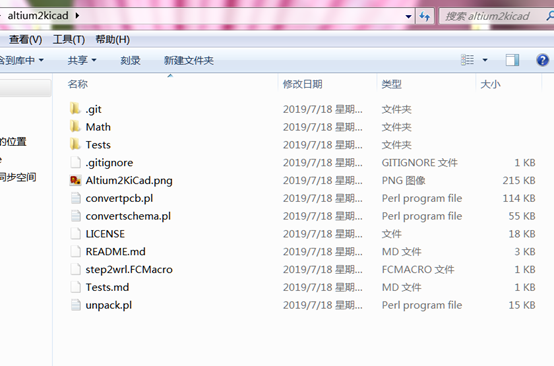
这就是格式转换需要用到的所有文件
由于这个工具是在命令控制台操作的,所有首先要看自己的电脑支持 perl 命令不
打开命令窗口
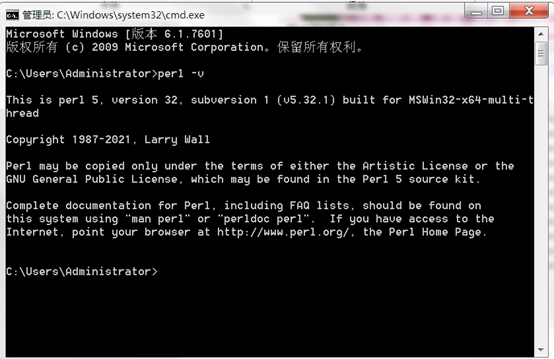
输入perl -v 命令,先检查自己的电脑是否支持 perl 命令,如果控制台不支持该命令,好需要安装perl命令环境。
打开perl编译器官网:https://www.perl.org/get.html
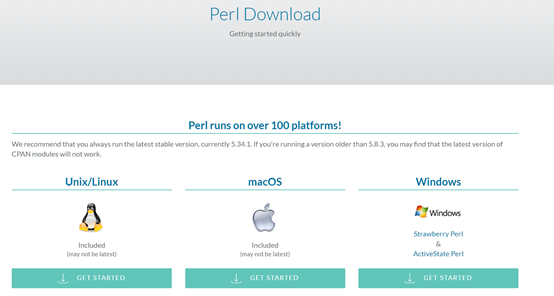
下载适合自己系统的软件版本。
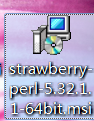
下载完成后安装该软件。该软件的图标是个草莓的图标。
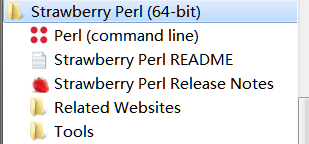
此时打开控制台,输入perl -v 命令查看环境是否安装成功,如果安装成功就会出现 命令版本号。
接下来就可以转换AD的原理图和PCB文件了。
首先准备要转换的AD软件生成的原理图文件和PCB文件。
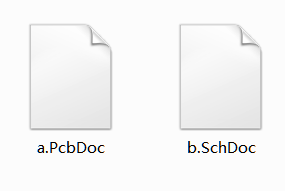
这里文件名里面不能有中文,否则会转换失败。
文件准备好之后,把原理图文件和PCB文件复制到刚才altium2kicad 文件夹中。
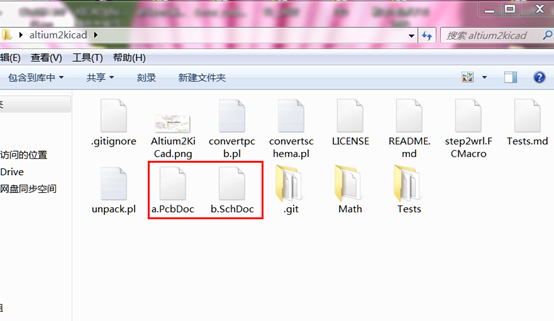
接下来在命令控制台中进入这个文件夹。首先复制一下这个文件夹的路径。

然后在进入命令控制台窗口
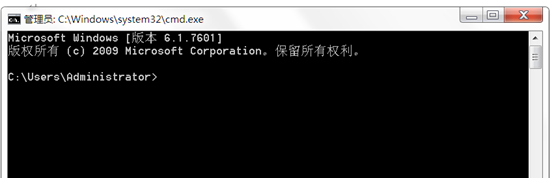
默认位置是在C盘,而需要转换文件在D盘
D:\Desktop\altium2kicad
首先通过命令进入D盘,在控制台中输入D: 然后按回车键

此时就进入D盘目录了,接下来输入 CD 命令,鼠标右键,选择粘贴。
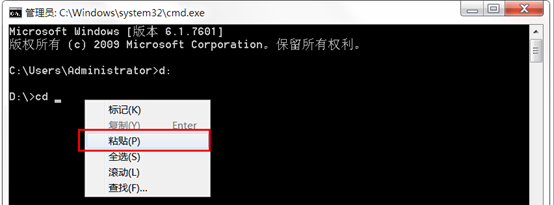
将刚才文件夹的路径粘贴进来。
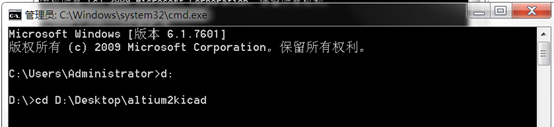
接着按回车键
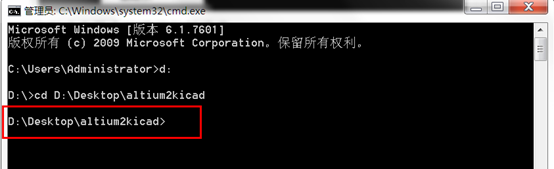
这时候就进入到了需要转换的文件夹中了。
输入 dir 然后按回车,查看当前文件夹中的文件。
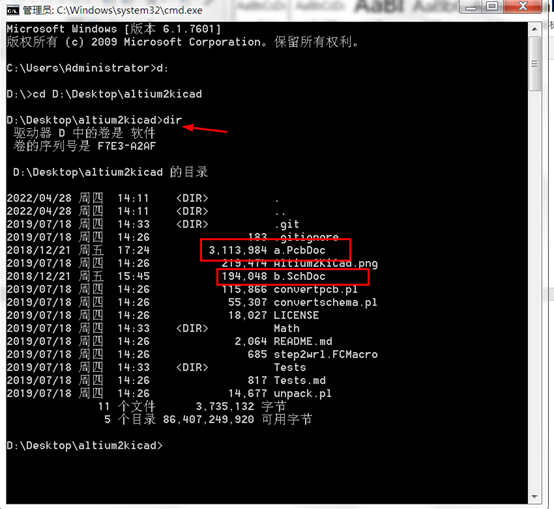
这时就可以看到文件夹中的文件了。接下来就可以使用命令开始进行文件格式转换了。
官方推荐的转换步骤有以下3步。

第一步解压压缩包,第二步转换原理图文件,第三步转换PCB文件。
这里直接将两个文件拷贝进来了,没有压缩包。所以第一个解压缩的命令可以不用。直接使用第二个转换原理图命令。
输入命令 perl convertschema.pl
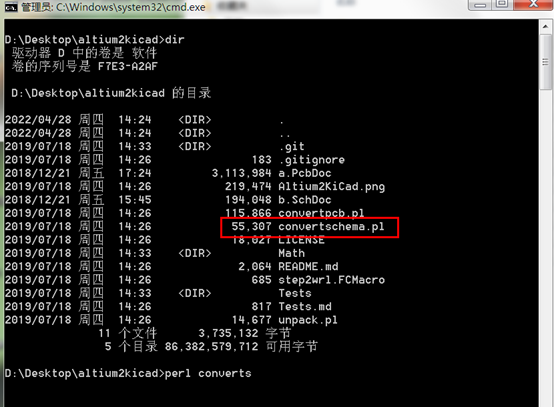
这个命令在上面的文件中也可以看到,输入命令的时候可以不用全部把字符输完。输入 perl convert 之后,按键盘上的tab 键,命令就会自动被补全。因为以convert开始的命令在上面有两个,所以必须输入到第一个不相同的字母时,按一下tab键,命令才会正确被补全,否则补全的有可能就是其他命令了。
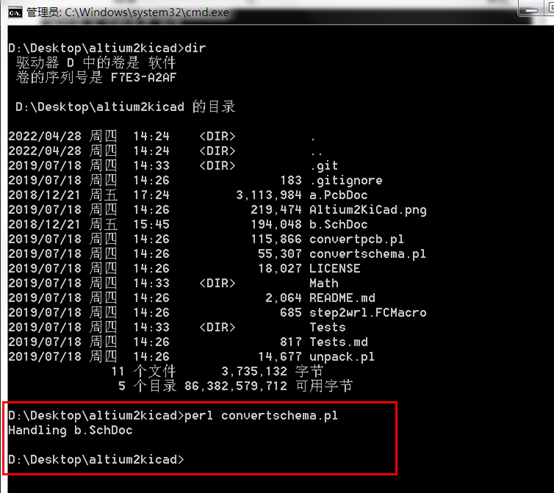
命令输入完成后,按回车键开始转换。
接下来输入转换PCB的命令perl convertpcb.pl
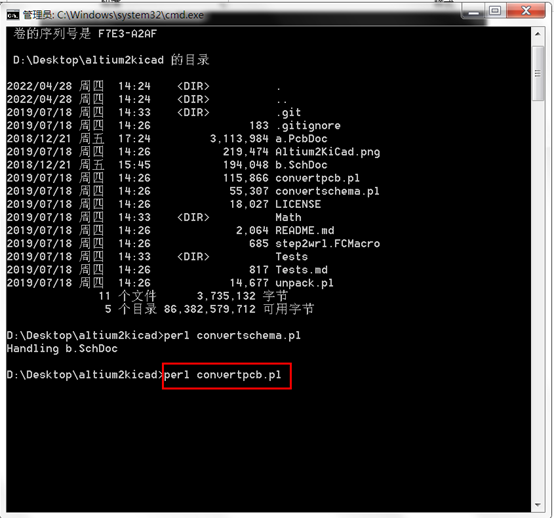
同样在输入命令的时候,输入几个字母之后可以按键盘上的tab键进行命令自动补全。
输入完命令之后按回车键。
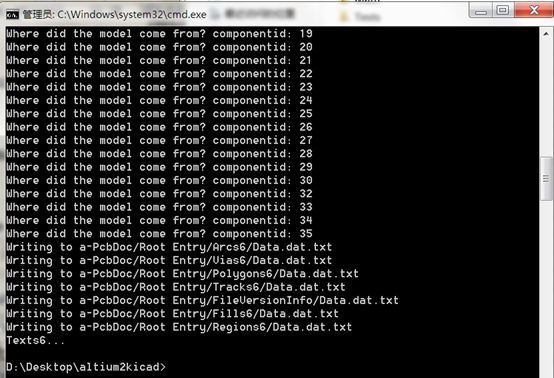
此时就会出现好多提示信息。命令执行完成后,此时文件夹中就多了好多文件。
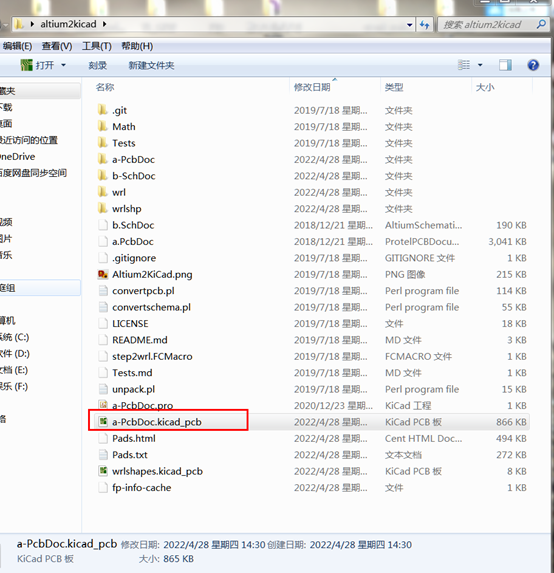
这个后缀名为kicad_pcb的文件就是转换成功后的PCB文件。但是在文件夹中没有出现转换后原理图文件。这有可能是没转换成功,在命令窗口中在执行一次原理图转换文件。此时不需要重新输入命令了,直接按键盘上的上下箭头按键,输入过的历史命令就会自动出现了。选择原理图转换命令,然后按回车键。
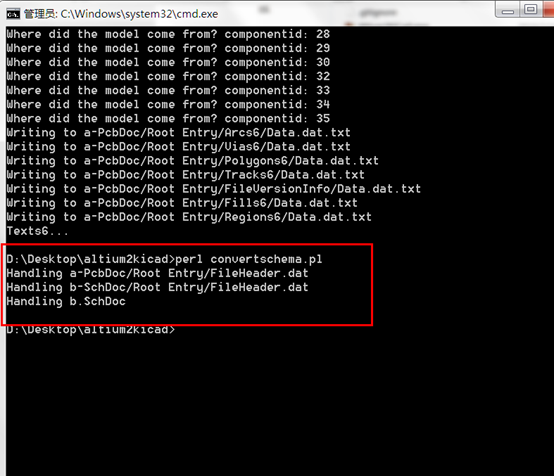
此时就会提示原理图转换完成。这时候在文件夹中就可以看到转换后的文件了。
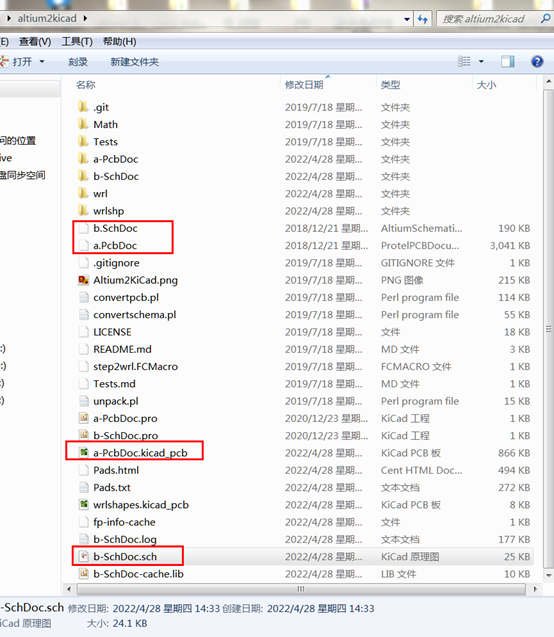
这里 b.SchDoc是转换前的原理图文件名,b-SchDoc.pro是转换后的原理图文件名。
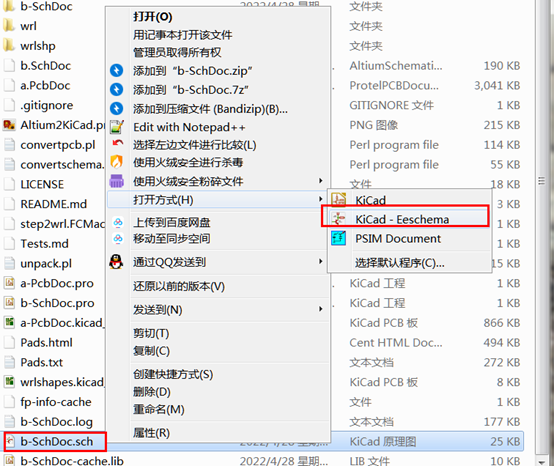
a.PcbDoc是转换前的PCB文件名,a-PcbDoc.kicad_pcb是转换后的PCB文件名。此时就可以用KiCad软件打开这两个文件了。
打开原理图文件时,选择使用KiCad原理图编辑器打开。直接双击打开的话,打开的是KiCad的工程管理界面。
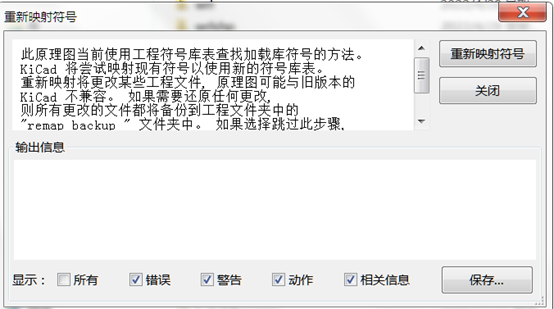
打开原理图的时候会提示,以前原理图中的符号当前文件中没有,它会自动选择其他的符号去替换。选择重新映射符号。
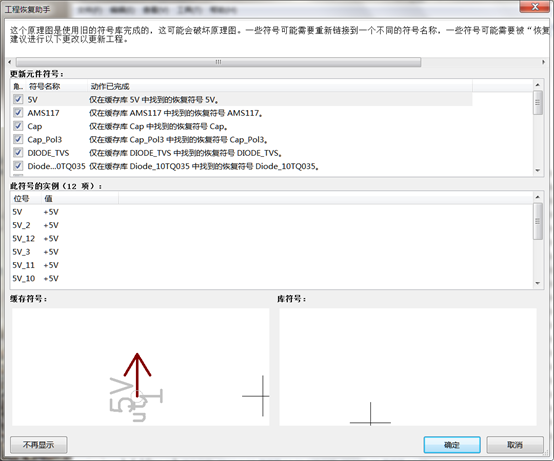
会提示哪些符号会被重新映射,直接点击确定按钮。
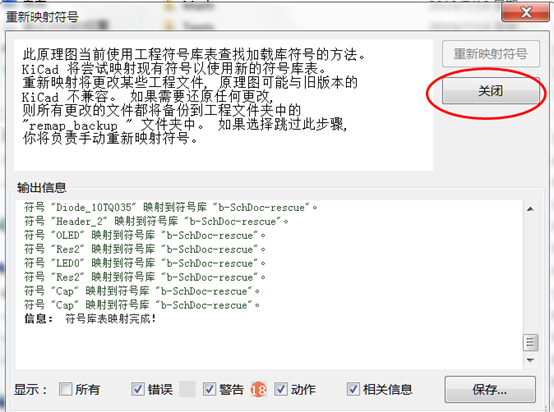
符号映射完成之后,点击关闭按钮,此时原理图就被打开了。
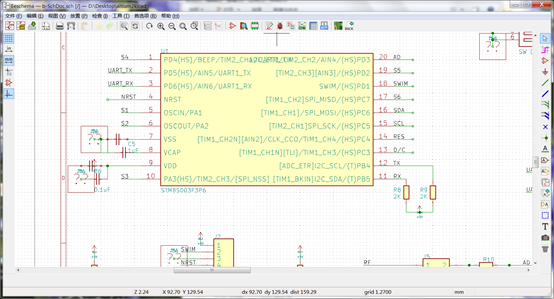
原理图中有些元件找不到对应的替换元件,就会显示一个问号。不一定能百分比的转换过来。
接下来打开PCB文件,可以看到PCB文件基本完全转换成功了。

此时原理图文件和PCB文件就全部转换成功了。
